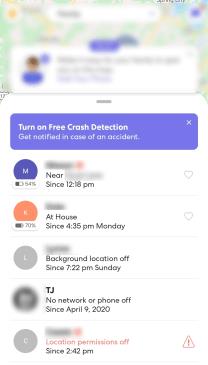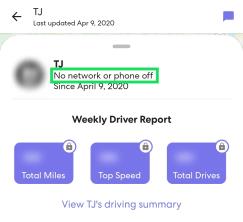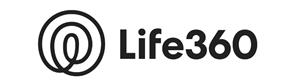Life360 è un'app definitiva per la condivisione della posizione della famiglia. Porta molta comodità al tavolo, nel senso che consente agli utenti all'interno di una cerchia ristretta di condividere le loro posizioni tra loro. Questo significa niente più noiosi controlli che non sono né divertenti né divertenti per nessuno.

Ma come funziona questa app? Mostra la tua posizione quando il telefono è spento? Avvisa altre persone? Continuate a leggere per scoprirlo.
Come sapere se il telefono di qualcuno è spento
Di seguito approfondiremo i comportamenti di Life360. Ma prima, parliamo di come sapere se il telefono di qualcuno è spento. Certo, potresti chiamare l'individuo. Se il telefono passa direttamente alla segreteria telefonica, è probabile che sia spento o che la batteria sia scarica. Ma Life360 fa in modo che tu non debba farlo.
Quando apri l'app Life360, dovresti vedere la tua cerchia con una mappa nella schermata iniziale. Se scorri verso l'alto dalla parte inferiore dello schermo, puoi vedere un elenco delle persone nella tua cerchia.
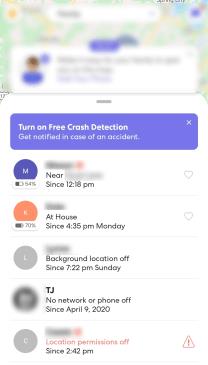
Ogni persona avrà uno status sotto il proprio nome. Alcuni ti forniranno la posizione in cui si trova l'individuo con un indirizzo, altri ti diranno che l'individuo è uno dei luoghi riconosciuti (che hai impostato), un altro potrebbe dirti che i servizi di localizzazione di una persona sono disattivati e infine potresti vedere che un telefono è spento.
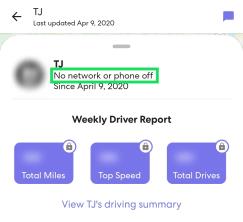
Ora, una scusa comune per questo è che un telefono è morto. Ma Life360 ci sorprende anche su questo! I telefoni con la posizione attiva mostreranno una percentuale di durata della batteria proprio sotto l'icona del profilo. Anche le persone nella tua cerchia riceveranno una notifica quando il telefono di qualcuno è quasi scarico. Quindi, se spegni il telefono con il 60%, probabilmente verrai beccato per questa scusa.
Utilizzo dell'app
Anche se Life360 è l'app definitiva quando si tratta di condivisione della posizione, ciò non significa che chiunque possa accedere alla tua posizione. L'app viene utilizzata per mostrare le posizioni di altri membri della cerchia ristretta. Puoi creare la tua cerchia, un ambiente sicuro in cui l'accento è posto sulla cura e sulla sicurezza.
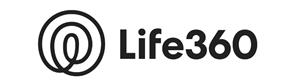
Ovviamente, per utilizzare l'app, devi prima scaricarla sul tuo telefono. Naturalmente, dovrai registrare il tuo account. Per questo, dovrai condividere il tuo indirizzo e-mail, numero di telefono e impostare una password complessa. Tutto questo è fatto per la sicurezza tua e della tua famiglia.
Ogni membro all'interno del gruppo di app deve essere registrato per poterlo utilizzare. Dopo che tutti i membri della tua famiglia hanno completato il processo di registrazione, puoi iniziare ad aggiungerti a vicenda al gruppo. Naturalmente, puoi utilizzare cerchi separati per qualsiasi numero di gruppi che desideri. Puoi anche caricare la tua immagine del profilo, se lo desideri. Questo è raccomandato per tutti nel cerchio, al fine di rendere più facile il tracciamento.
Istituire un Circolo
La creazione di un cerchio è abbastanza semplice e diretta. Naturalmente, ogni membro che desideri aggiungere alla tua cerchia deve avere l'app Life360 installata sul proprio smartphone. Per creare una cerchia, vai nell'angolo in alto a sinistra dell'app e seleziona l'icona del menu. Dal menu successivo, seleziona Crea cerchio . Dopo averlo fatto, ti verrà inviato un codice. Usa questo codice per aggiungere persone alla tua cerchia.

Dopo aver configurato una cerchia, dovresti essere in grado di vedere tutti i membri sulla mappa in primo piano. Se usano un'immagine del profilo, la vedrai sulla loro posizione sulla mappa. Ora tocca una delle icone dei tuoi figli e usa il menu per scegliere la scuola che stanno frequentando. L'app ti avviserà quindi ogni volta che tuo figlio esce o entra a scuola.
Limiti
Sebbene Life360 sia un'app potente, si basa sulla posizione GPS del telefono. La condivisione della posizione GPS è selezionata su un particolare smartphone, il che significa che ogni utente può "scomparire" dalla mappa semplicemente disattivando le opzioni di condivisione della posizione. Un altro modo per interrompere la condivisione della posizione è disconnettersi dall'app. L'eliminazione dell'app, ovviamente, farà anche apparire offline l'utente.
Tuttavia, una funzionalità davvero fantastica offerta dall'app Life360 è la possibilità di vedere la batteria rimanente di tutti i contatti all'interno della tua cerchia. Pertanto, sarai in grado di dire se tuo figlio ha semplicemente spento il telefono per impedirti di sapere dove si trova o ha legittimamente esaurito la batteria.
L'informazione
Oltre alle ovvie informazioni sulla condivisione della posizione, Life360 offre le suddette informazioni sulla durata della batteria, che possono essere incredibilmente utili. Oltre a funzionare come una sorta di "rilevatore di bugie per bambini", può anche alleviare molte preoccupazioni e ansie quando si tratta di non sapere dove si trova tuo figlio. Invece di immaginare scenari di storie dell'orrore nella tua testa, puoi semplicemente seguire il livello della batteria di tuo figlio.
Un altro grande vantaggio dell'utilizzo di questa app è la possibilità di accedere alla cronologia delle posizioni di ogni utente all'interno della tua cerchia. La cronologia delle ricerche funziona per gli ultimi due giorni, quindi non devi monitorare i tuoi figli in ogni momento. Puoi vedere facilmente dove sono stati e quando le loro opzioni di condivisione della posizione sono state attivate/disattivate.
Se tuo figlio disattiva la condivisione della posizione GPS, l'app ti avviserà. Se il loro smartphone è spento o non ha accesso alla rete, l'app ti avviserà. In parole povere: non è possibile ingannare questa app intelligente e non ingannare più te, come genitore.
Condivisione della posizione
Per attivare o disattivare le impostazioni di condivisione della posizione, vai su Impostazioni e vai al Circle Switcher verso la parte superiore del menu. In questa vista, vedrai un elenco di cerchie di cui sei membro. Ciò significa che puoi disattivare la condivisione della posizione per cerchie specifiche rimanendo visibile agli altri. Per attivare o disattivare la condivisione della posizione per una particolare cerchia, seleziona la cerchia e scorri semplicemente Condivisione della posizione .
Tieni presente che a volte le impostazioni di condivisione della posizione possono essere un po 'bacate, quindi non incolpare i tuoi figli fin dall'inizio. Questo tende ad accadere quando ricevi un nuovo telefono o quando viene utilizzato su un altro dispositivo aggiuntivo. In questo caso, attiva semplicemente le impostazioni di condivisione della posizione manualmente.
Se la connessione viene persa, riavvia l'app Life360 per riconnetterti. Disconnettersi da esso e rientrare in esso. Infine, prima di contattare il team di supporto tecnico di Life360, prova a riavviare il tuo dispositivo smartphone.
Monitoraggio della famiglia semplificato
Life360 è una delle app di condivisione della posizione più popolari sul mercato. è specificamente rivolto alle cerchie familiari interne e offre opzioni uniche, come la visualizzazione del livello della batteria e le notifiche sulla posizione.
Hai mai usato Life360? Ai tuoi figli piace l'app? Ti senti più rilassato, sapendo dove sono i tuoi figli la maggior parte del tempo? Premi la sezione commenti qui sotto per condividere le tue esperienze.